2019-10-14 劉恩綺 客服部資深專員
摘要
HDD即磁碟機(包括內建硬碟和外接硬碟),它是最基本的電腦記憶體,我們常說的C槽和D槽都屬於磁碟機。那麼HDD要如何進行低階格式化呢?
“HDD Level Format Tool 4.40”是一個磁碟機格式化實用程式,可以快速擦除分區和MBR資料。它支援的作業系統有Windows XP以及Vista、7、8等,還支援對SD、SATA、IDE、SAS、SCSI和SSD磁碟機的格式化。
1、下載並安裝“HDD Level Format Tool 4.40”,由於這款軟體對個人是免費的,商用需要收費,所以此處選擇“Continue for free(繼續免費)”即可。
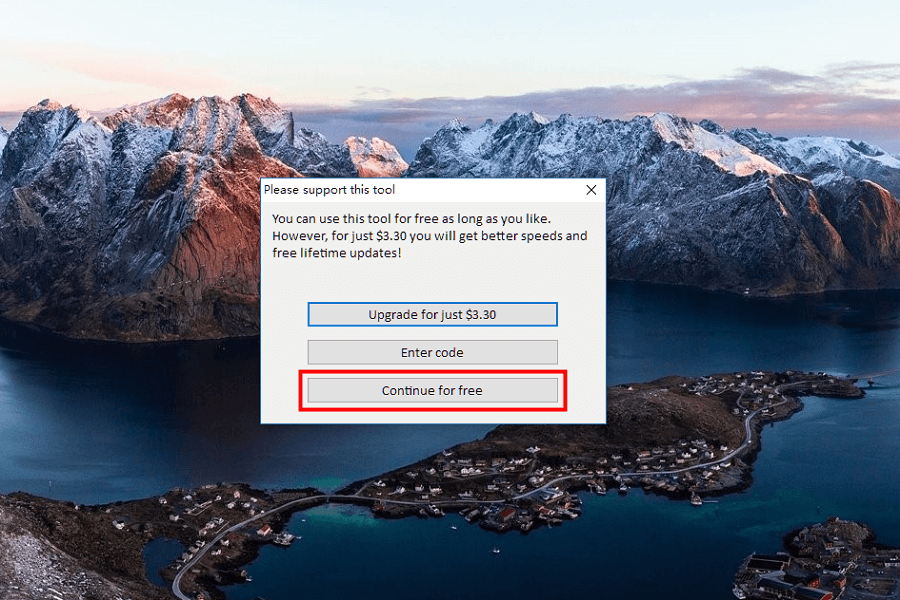
2、點擊你想要低階格式化的硬碟,然後按一下右下角的“Continue(繼續)”。
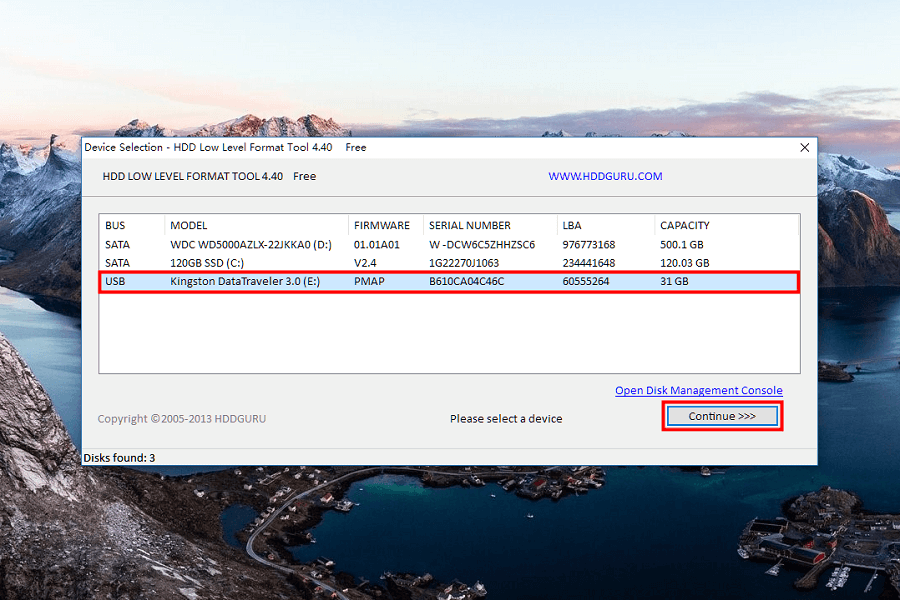
3、進入操作介面後,選擇上方的“LOW-LEVEL FORMAT(低階格式化)”,再點擊右下角的“FORMAT THIS DEVICE(格式化此裝置)”。
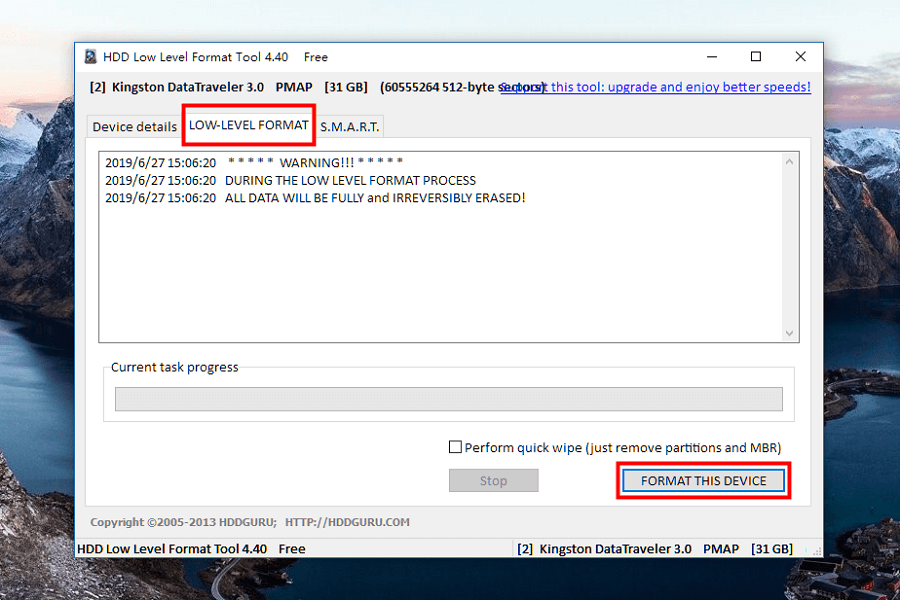
4、此時會彈出提示框,提醒如果你格式化此裝置的話,會清空硬碟中所有的資訊,你點擊“是”,然後稍等片刻。
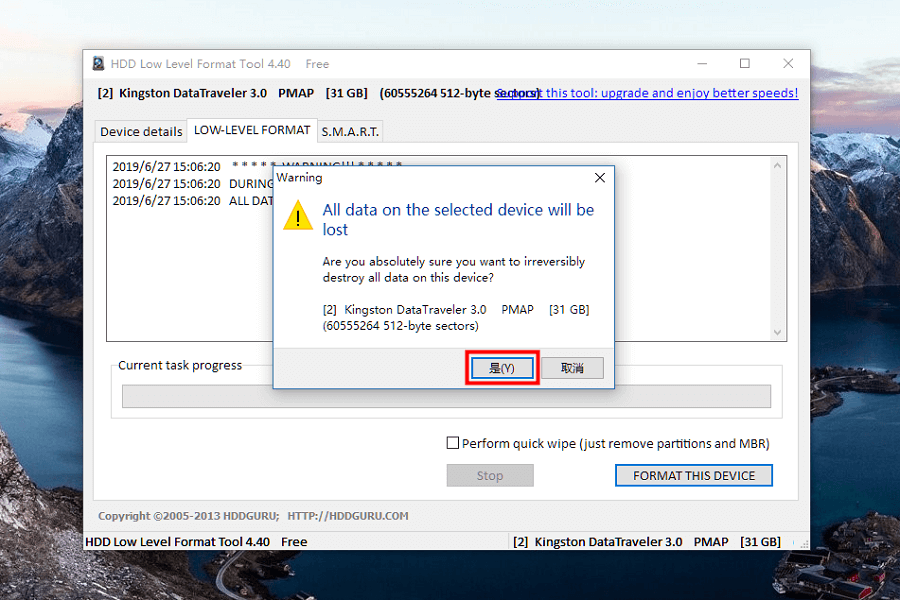
5、如果你使用的是“HDD Level Format Tool 4.40”免費版的話,其速度上限為180 GB/h,即50 MB/s。
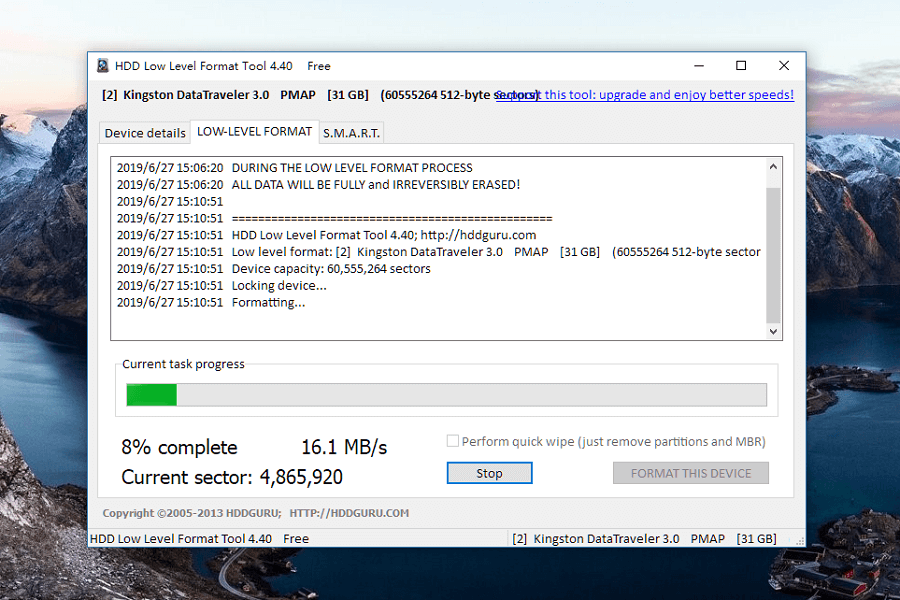
6、當進度條達到100%時證明你的硬碟低階格式化成功了。
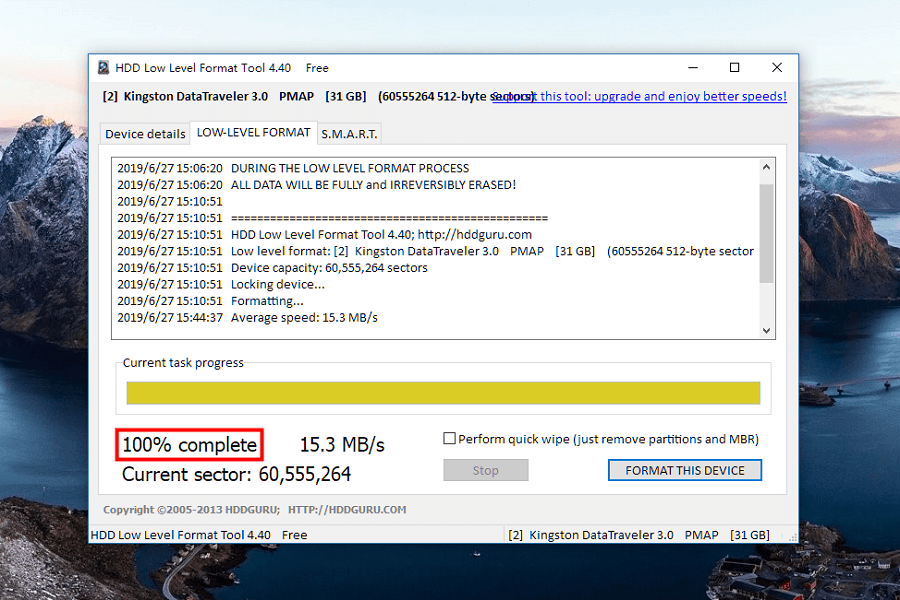
由於硬碟低階格式化會清空硬碟內的所有檔案資訊,所以需要操作者事先對資料進行遷移。而當你的硬碟在出現了大量壞軌(物理壞軌和邏輯壞軌)的情況下,進行硬碟低階格式化可能也會導致其無法正常工作。 此時,如果你沒有及時地將硬碟中的重要檔案備份完全,那麼操作失誤可能會使這些內容全部被清空,這時候“Renee Undeleter”就能幫到你!它是一款功能十分全面的檔案救援軟體,除了支援多種類型檔案的誤刪救回以外,還對格式化磁碟的救援有著很好的效果。 值得一提的是,“Renee Undeleter”內建檔案恢復、格式化恢復以及分區恢復三種掃描方案,能滿足使用者的不同需求。同時,其軟體的介面簡潔明瞭,即使是新手也能輕鬆地完成各種操作。
專業檔案救援軟體 - Renee Undeleter

使用「Shift + Del」鍵永久刪除、清空的資源回收筒內的檔案資訊可通過Renee Undeleter找回。
隨身碟被要求格式化,可在進行格式化前使用Renee Undeleter進行掃描救援!
界面簡潔明了,非技術人員也可輕鬆使用軟體。
內建三種不同的掃描方案,可針對不同的檔案丟失原因進行掃描救援!
支援邊掃描邊預覽已掃描到的檔案資訊,確認檔案內容及質量後,可立即停止掃描進行救援!
適用於:Windows 10 / 8.1 / 8 / 7 / Vista / XP (32bit/64bit) & Mac OS 10.6 或以上
使用「Shift + Del」鍵永久刪除、清空的資源回收筒內的檔案資訊可通過Renee Undeleter找回。
隨身碟被要求格式化,可在進行格式化前使用Renee Undeleter進行掃描救援!
內建三種不同的掃描方案,可針對不同的檔案丟失原因進行掃描救援!
1、打開“Renee Undeleter”,並選擇“格式化恢復”。

2、選擇目標硬碟,然後點擊“下一步”。進入“掃描”介面後,根據自己的需要選擇“快速掃描”或者是“深度掃描”。
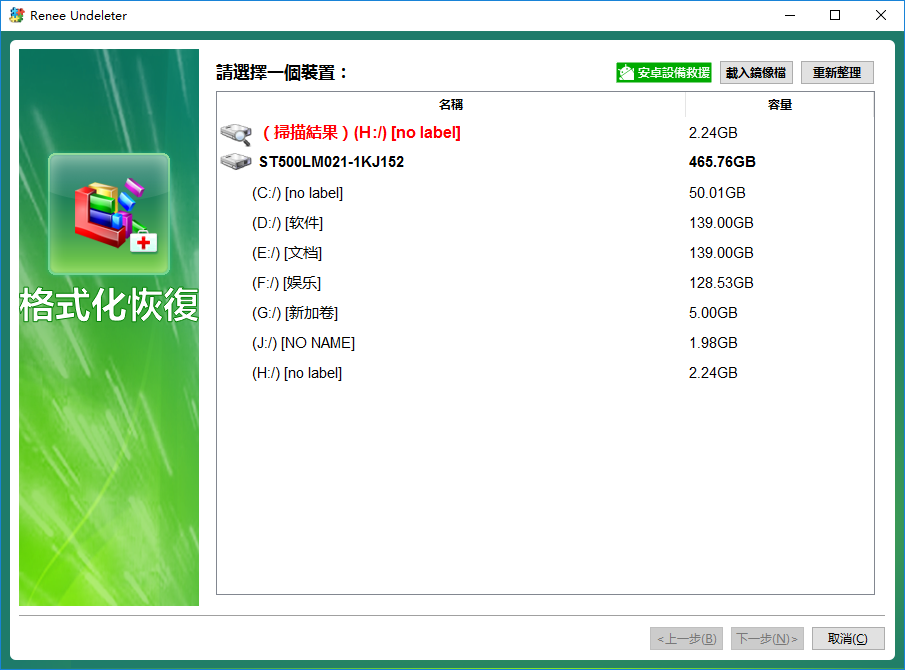
3、掃描時間是由硬碟的記憶體大小決定的,記憶體較大的硬碟,掃描時間也較長。等待掃描結束後,選擇想要救回的檔案,並點擊“恢復”按鈕即可。
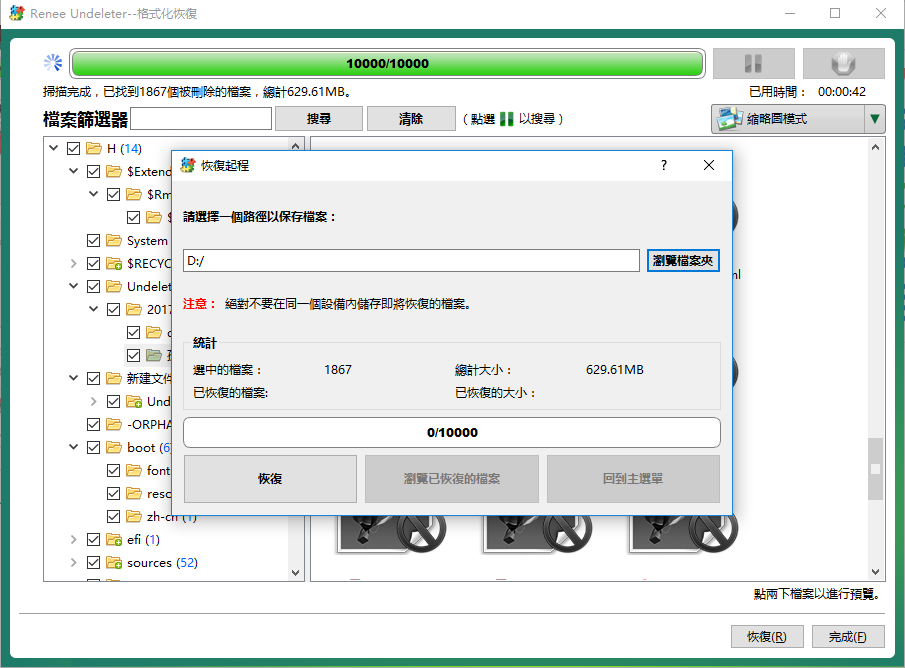
低階格式化即是指將磁碟的內容清空,並通過重新劃分磁區使其回退成原廠狀態的操作。它可以在DOS、Windows NT以及Linux系統下完成,也可以在自寫的彙編指令下進行。低階格式化會將硬碟劃分出柱面和磁軌,再將磁軌劃分為若干個磁區,每個磁區又劃分出標識部分,像ID、間隔區、GAP以及資料區DATA等。 當硬碟受到外部強磁體或者強磁場的影響,使其碟片上的磁區格式磁性記錄丟失,從而產生大量的“損毀的磁區”時,可以通過低階格式化來重新劃分磁區(前提是硬碟的碟片沒有受到物理性劃傷)。在劃分的過程中,如果某個儲存位置不能繼續儲存或者情況不穩定,那麼低階格式化就會忽略掉該位置,並讓作業系統和某些軟體無法再次訪問。 切記,低階格式化是一種損耗性操作,且只能整个硬碟操作,一旦開始執行,那麼原本在硬碟中被保護的檔案資訊也會全部丟失,所以不到萬不得已的情況不要使用。




